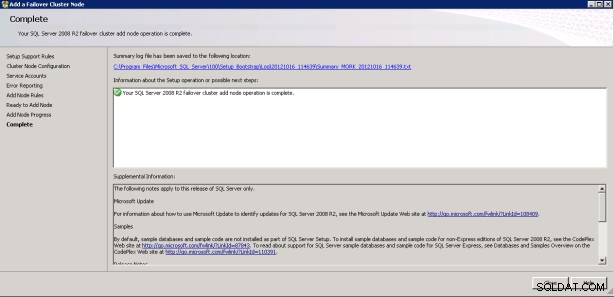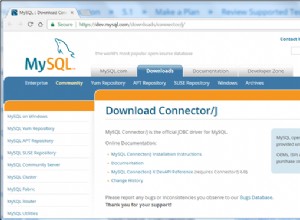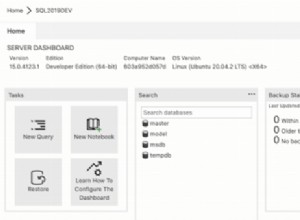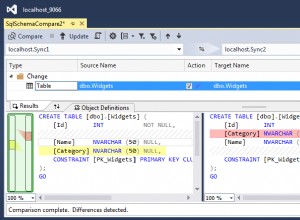नमस्ते,
मैं इस पोस्ट में SQL सर्वर फ़ेलओवर क्लस्टर इंस्टॉलेशन के बारे में बताना जारी रखूंगा।

पिछला लेख निम्न लिंक के साथ पढ़ें।
SQL सर्वर फ़ेलओवर क्लस्टर स्थापना -2
आपको फ़ेलओवर क्लस्टर आर्किटेक्चर में एप्लिकेशन की महत्वपूर्णता के अनुसार नोड में जोड़ा जाना चाहिए। SQL Server 2008 Enterprise R2 में, अधिकतम 16 नोड्स तक पहुँचा जा सकता है, SQL Server 2012 में यह संख्या 64 तक है। फिर से, जोड़े जाने वाले नोड्स की संख्या पूरी तरह से एप्लिकेशन की महत्वपूर्णता पर निर्भर करती है।
नतीजतन, जोड़े गए प्रत्येक नोड का अर्थ है एक सर्वर और इसके लिए आवंटित संसाधन। नोड की संख्या बढ़ने पर लागत बढ़ जाती है, लेकिन चेहरे पर उच्च उपलब्धता बढ़ जाती है क्योंकि प्रत्येक सर्वर के वैकल्पिक नोड की उपस्थिति से हमारी सेवा की उच्च उपलब्धता में वृद्धि होगी।
पिछले लेख में, हमने दो अलग-अलग सर्वरों में से एक पर SQL सर्वर क्लस्टर स्थापित किया है जिसमें Windows क्लस्टर स्थापना है। अब हम उसी क्लस्टर को एक नोड जोड़ रहे हैं। चरण इस प्रकार होंगे।
1. सेटअप फाइलों में, हम दूसरे सर्वर पर नीचे की तरह setup.exe चलाते हैं।
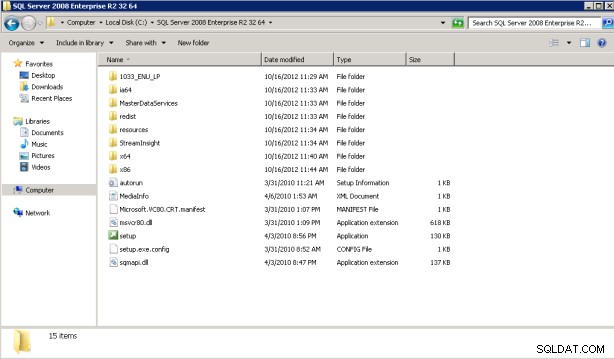
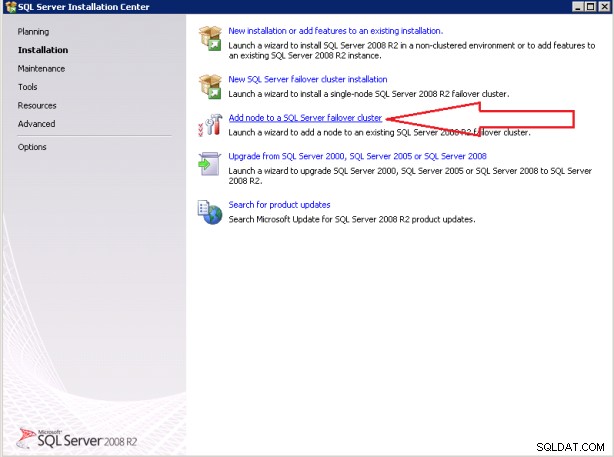
2. इस चरण में, आगे बढ़ने के लिए OK बटन पर क्लिक करें।
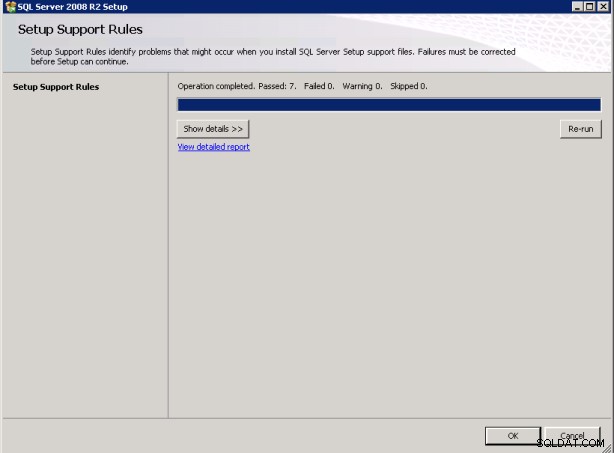
3. इस चरण में, उत्पाद कुंजी दर्ज करें और अगला बटन क्लिक करें।
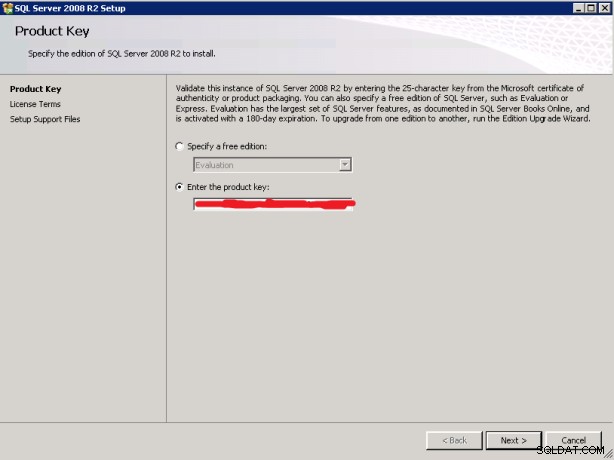
4. इस चरण में, आगे बढ़ने के लिए OK बटन पर क्लिक करें।
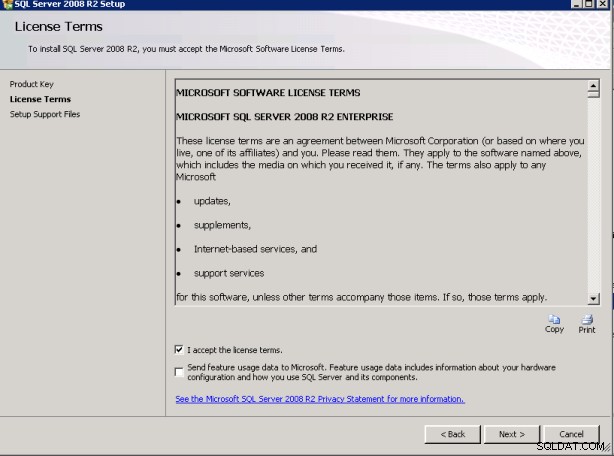
4. इस चरण में, इंस्टॉलेशन शुरू करने के लिए इंस्टॉल बटन पर क्लिक करें। 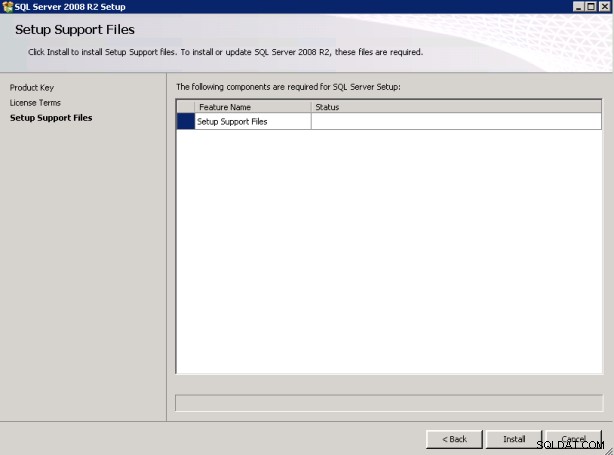
5. इस चरण में, विंडोज क्लस्टर पर सिस्टम और नेटवर्क के आवश्यक मापदंडों की जाँच की जाती है जैसा कि नीचे चित्र में दिखाया गया है। यदि कोई समस्या है, तो यह जारी नहीं रहेगा या स्थापना में समस्या होगी। जैसा कि नीचे देखा गया है, कुछ छोटी-छोटी चेतावनियों के अलावा कोई समस्या नहीं है क्योंकि हमारे प्रतिष्ठान में कोई समस्या नहीं है। अगला बटन क्लिक करें और जारी रखें।
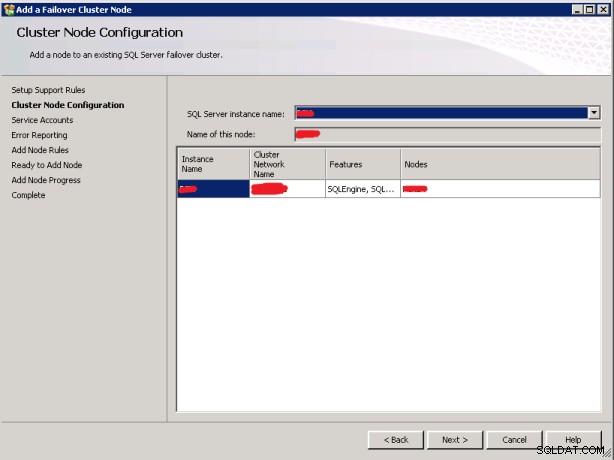
6. इस चरण में, क्लस्टर का नोड कॉन्फ़िगरेशन किया जाता है। इंस्टेंस नाम, नोड नाम और क्लस्टर नेटवर्क नाम मान दर्ज किए गए हैं। हम सक्रिय और निष्क्रिय नोड को वह नाम दे सकते हैं जो हम चाहते हैं, लेकिन हमें क्लस्टर नाम दर्ज करना होगा जो क्लस्टर नाम का प्रीसेट है। अगला क्लिक करें और जारी रखें।
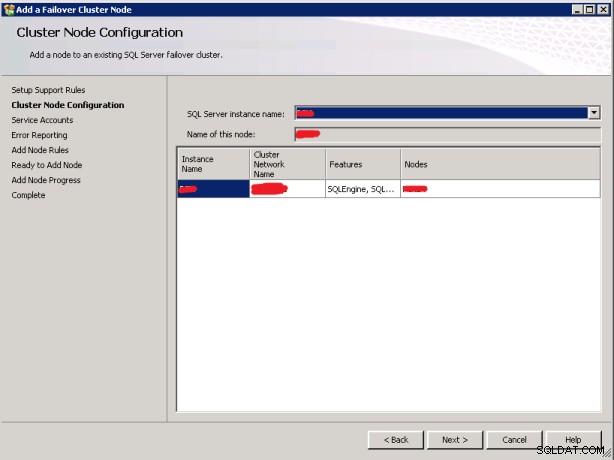
7. इस चरण में, उदाहरण का खाता पिछले नोड जैसा ही होगा।
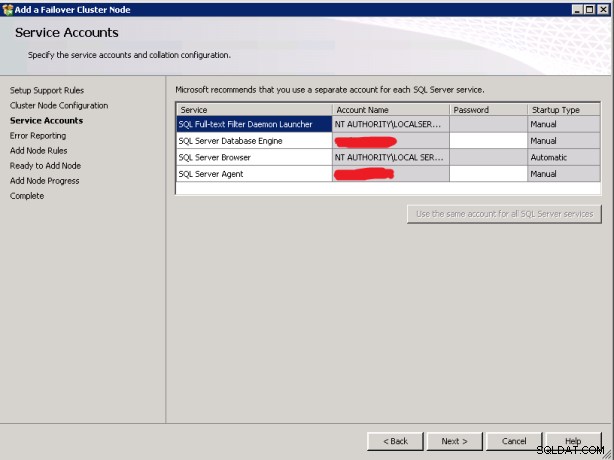
8. इस चरण में, आगे बढ़ने के लिए अगला बटन क्लिक करें।
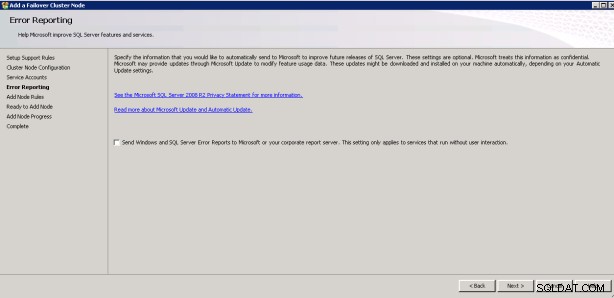
9. इस चरण में, आगे बढ़ने के लिए अगला बटन क्लिक करें।
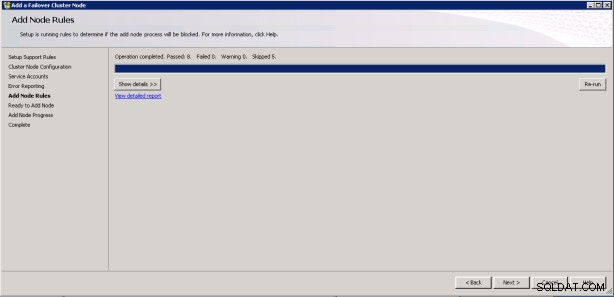
10. इस चरण में, आगे बढ़ने के लिए इंस्टॉल बटन पर क्लिक करें।
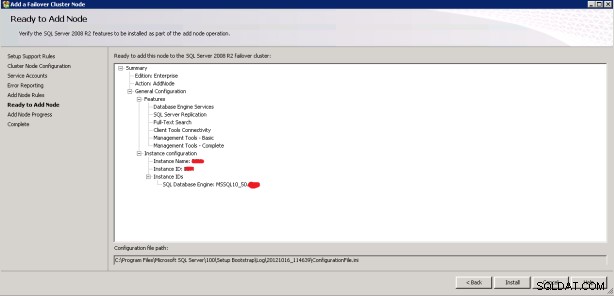
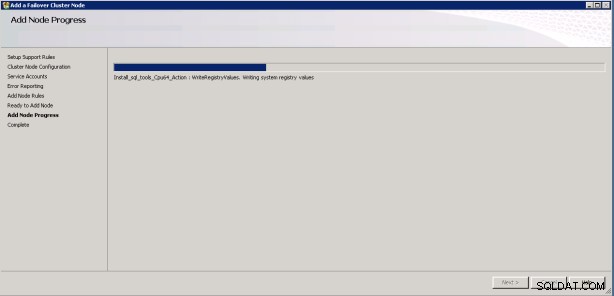
जैसा कि नीचे दिखाया गया है, हमने क्लस्टर ए नोड को सफलतापूर्वक पूरा कर लिया है।